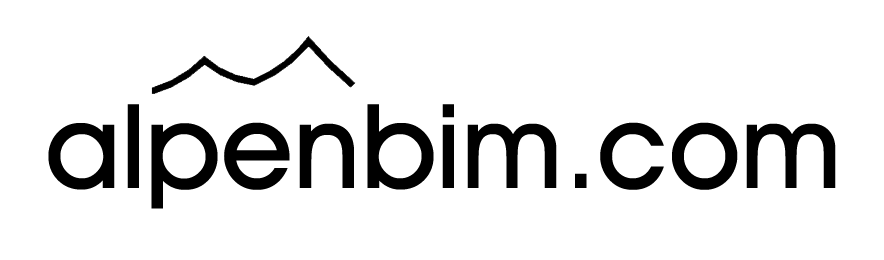ONLINE-LIVE-SEMINARE
Um eine oder mehrere Online-Live-Seminare zu buchen, klicken Sie beim entsprechenden Online-Live-Seminar auf die Schaltfläche «VORMERKEN». Am rechten Bildschirmrand öffnet sich ein Fenster. Entfernen Sie (×) Seminare bzw. fügen Sie weitere hinzu, indem Sie auf die Schaltfläche «WEITERE VORMERKUNGEN HINZUFÜGEN» klicken.
Klicken Sie anschließend auf die Schaltfläche «BUCHUNG ABSCHLIEßEN».
- REGISTRIERTER KUNDE: Wenn Sie bereits über ein Kundenkonto verfügen, dann melden Sie sich jetzt an. Füllen Sie eventuell noch erforderliche Daten aus, akzeptieren Sie die Datenschutzbestimmungen und klicken Sie auf die Schaltfläche «BUCHUNG BESTÄTIGEN».
- NEUER KUNDE: Wenn Sie ein neuer Kunde sind, müssen Sie bei der ersten Buchung ein neues Kundenkonto erstellen. Füllen Sie alle für die Registrierung notwendigen Felder aus und klicken Sie auf die Schaltfläche «NEUES KUNDENKONTO ANLEGEN». Füllen Sie alle erforderlichen Daten aus, akzeptieren Sie die Datenschutzbestimmungen und klicken Sie auf die Schaltfläche «BUCHUNG BESTÄTIGEN»
Ja, klicken Sie dazu einfach nacheinander bei den entsprechenden Seminaren auf die Schaltfläche «VORMERKEN».
Nach korrektem Abschluss der Buchung erhalten Sie eine Bestätigung per E-Mail mit allen Buchungsdetails. Für Buchungen, bei denen einen Zahlung durchgeführt wurde, finden Sie die entsprechende Rechnung im Anhang. Sollten Sie keine E-Mail erhalten, kontrollieren Sie bitte Ihren Spam Ordner.
Gleichzeitig erscheinen alle Buchungen in Ihrem persönlichen Kundenkonto. Wechseln Sie dazu in den Bereich “ANSTEHENDE ONLINE-LIVE-SEMINARE“.
Der Preis wird jeweils beim entsprechenden Seminar ausgewiesen. Es kann jedoch gut sein, dass Sie berechtigt sind am Seminar kostenlos teilzunehmen, oder Anrecht auf einen Rabatt haben. Führen Sie in diesem Fall den Buchungsprozess ganz normal aus. Ab dem Zeitpunkt, wo Sie sich einloggen, bzw. neu registrieren wird das System den Preis entsprechend anpassen. Sollten Sie einen Gutscheincode haben, wenden Sie diesen vor dem Bezahlvorgang an.
Ja, jeder Teilnehmer braucht ein EIGENES Kundenkonto. Durch Ihre Registrierung werden folgende Ziele erreicht:
- Das System generiert für jedes gebuchte Online-Live-Seminar einen einmaligen und persönlichen Zugangslink. Auf diese Weise kann jeder Teilnehmer eindeutig identifiziert werden.
- Auf Basis der eindeutigen Identifizierung des Teilnehmers wird die Teilnahmebescheinigung generiert, die Sie benötigen, sofern Weiterbildungspunkte vergeben werden.
- Zusätzlich wird Post-Seminar multimediales Unterrichtsmaterial im persönlichen Kundenkonto unter dem Bereich “VERLAUF ONLINE-LIVE-SEMINARE” zur Verfügung gestellt.
Nein, das ist zur Zeit nicht möglich. Die Kontrolle der bereits gebuchten Seminare erfolgt beim Einloggen. Wenn Sie also ein Seminar bereits gebucht haben, wird dieses automatisch entfernt und kann folglich nicht noch einmal gebucht werden.
Sie können im Prinzip von überall und jederzeit an einem Online-Live-Seminar teilnehmen. Um optimale Ergebnisse zu erzielen sollten Sie jedoch einige grundlegenden Voraussetzungen befolgen:
- Verwenden Sie nur Geräte mit aktualisierter Systemsoftware
- Verwenden Sie eine LAN-Verbindung anstelle einer WI-FI-Verbindung
- Verwenden Sie Kopfhörer mit USB-Anschluss und keine einfachen Headsets
- Für die Teilnahme über mobile Geräte (Smartphone, Tablet, …) laden Sie vor Beginn die App GoToWebinar aus dem entsprechenden Store herunter
- Vor der Buchung empfehlen wir Ihnen dringend eine ONLINE-SYSTEMPRÜFUNG durchzuführen und Ihr System auf die minimalen SYSTEMANFORDERUNGEN zu überprüfen
Der Zugang zu den Online-Live-Seminar ist ab EINER STUNDE vor Beginn möglich, um eventuell auftretende technische Probleme rechtzeitig lösen zu können.
Loggen Sie sich in Ihrem persönlichen Kundenkonto ein. Wechseln Sie in den Bereich “ANSTEHENDE ONLINE-LIVE-SEMINARE” und klicken Sie auf die Schaltfläche «VERBINDEN UND BEITRETEN». Die Schaltfläche wird ab einer Stunde vor dem Beginn aktiviert (grün).
Sollte die Verbindung nicht gleich funktionieren, probieren Sie einer der folgenden Aktionen durchzuführen:
- Versuchen Sie es mit einem anderen Browser (Google Chrome empfohlen)
- Löschen Sie eventuell den Cache des Browser und starten diesen neu
- Fahren Sie den Rechner neu hoch und versuchen Sie es erneut
Vor der Teilnahme empfehlen wir Ihnen die App GoToWebinar vom entsprechenden Store herunterzuladen.
Der Zugang zum Online-Live-Seminar ist ab EINER STUNDE vor Beginn möglich, um eventuell auftretende technische Probleme rechtzeitig lösen zu können.
Loggen Sie sich in Ihrem persönlichen Kundenkonto ein. Wechseln Sie in den Bereich “ANSTEHENDE ONLINE-LIVE-SEMINARE” und klicken Sie auf die Schaltfläche «VERBINDEN UND BEITRETEN». Die Schaltfläche wird ab einer Stunde vor dem Beginn aktiviert (grün).
Alternativ dazu öffnen Sie die App und geben Sie die aus 9 Ziffern bestehende Webinar-ID ein. Die Webinar-ID finden Sie ebenso im Bereich “ANSTEHENDE ONLINE-LIVE-SEMINARE” im persönlichen Kundenkonto beim entsprechenden Seminar aufgelistet.
Nein, alle Seminare sind Live-Übertragungen. Daher muss das Datum und die angegebenen Uhrzeiten eingehalten werden.
Die Online-Live-Seminare im Normalfall und bei entsprechender Freigabe aufgezeichnet und anschließend in Ihrem Kundenkonto im Bereich “VERLAUF ONLINE-LIVE-SEMINARE” zur Verfügung gestellt.
Ja, allerdings ist die Audiofunktion im Normalfall für den Teilnehmer deaktiviert. Benutzen Sie also für Ihre Fragen einen eigens dafür vorgesehenen Live-Chat. Der Referent entscheidet dann, ob er Ihre Fragen direkt oder im Anschluss an das Online-Live-Seminar beantworten möchte.
Aus Datenschutzgründen sind Ihre Fragen NUR und ausschließlich für den Referenten sichtbar.
Ja, Sie können problemlos Ihr Gerät während des Online-Live-Seminars wechseln oder sich gleichzeitig mit einem zweiten Gerät anmelden. Durch die verschiedenen Zugangskontrollen ist es möglich Sie immer eindeutig zu identifizieren.
Nach Auswahl der Option “” und Zustimmung der Allgemeinen Geschäftsbedingungen klicken Sie bitte auf die Schaltfläche «BUCHUNG BESTÄTIGEN». Falls Sie ein PayPal-Konto haben, loggen Sie sich ein und führen Sie die Zahlung durch.
Andernfalls wählen Sie die Option “Mit Kredit- oder Debitkarte bezahlen“. Fülle Sie alle erforderlichen Daten aus und führen Sie die Zahlung durch.
Ihre Zahlungsinformationen werden bei uns NICHT gespeichert.

Um per Banküberweisung zu bezahlen, wählen Sie Banküberweisung als Zahlungsmethode und klicken Sie auf die Schaltfläche «BUCHUNG BESTÄTIGEN»
Sie erhalten eine E-Mail mit allen Informationen, um die Zahlung vornehmen zu können. Nehmen Sie bitte zur Kenntnis, dass Ihre Buchung mittels “Banküberweisung” erst nach Eingang der Zahlung vollständig abgewickelt werden kann. Um die Auftragsabwicklung zu beschleunigen, senden Sie uns eine Kopie der Überweisungsbestätigung an folgende E-Mail Adresse: info@bewebhosting.it
Unsere Online-Live-Seminare sind bundesweit bei allen Architekten- und Ingenieurkammern gemäß der jeweils gültigen Fortbildungsordnung akkreditiert, sofern Online-Weiterbildung anerkannt wird und Fortbildungsordnungen in den jeweiligen Bundesländern bestehen. Die Unterrichtseinheiten (UE) werden auf der Teilnahmebescheinigung aufgeführt.
Für die Ausstellung der Teilnahmebestätigung zur Vergabe von Bildungspunkten muss die teilnehmende Person mindestens 80% der Gesamtdauer des Online-Live-Seminars im System nachweislich anwesend sein. Während des Seminars wird anonymisiert ein Protokoll erstellt, mit welcher Gesamtdauer Sie auf der Online-Lernplattform waren. Daher ist es wichtig, keine weiteren Programme im Vordergrund geöffnet zu haben, oder das Übertragungsfenster nicht zu minimieren. Andernfalls kann unter Umständen keine Verweildauer berechnet werden.
Ihre Teilnahmebescheinigung können Sie bei der jeweiligen Kammer einreichen. Im Zweifelsfall empfehlen wir Ihnen im Voraus bei den Kammern nachzuhaken.
Ja, neben Präsenzunterricht werden auch solche Unterrichtseinheiten (UE) voll angerechnet, bei denen die Möglichkeit zu synchroner Kommunikation zwischen Lernenden und Lehrenden besteht (z.B. Webinaren). Dies ist bei unseren Online-Live-Seminaren der Fall.
Die Seminarunterlagen, die Aufzeichnung und die Teilnahmebescheinigung zu einem Online-Live-Seminar stehen in der Regel einige Tage nach der Veranstaltung im persönlichen Kundenkonto zum Download bzw. zur Ansicht zur Verfügung. Loggen Sie sich ein, wechseln Sie in den Abschnitt “VERLAUF ONLINE-LIVE-SEMINARE” und klicken Sie auf die entsprechende Schaltfläche. Zur Verfügung stehen nur jene Online-Live-Seminare, zu denen Sie korrekt gebucht waren.
Aus rechtlichen Gründen ist eine Aufzeichnung oder das Bereitstellen der Unterlagen nicht immer möglich. Die Teilnahmebescheinigung steht Ihnen nur dann zum Download zur Verfügung, wenn Sie die für den Erhalt der Weiterbildungspunkte definierten Voraussetzungen erfüllt haben.
E-Learning
Um eine oder mehrere Kurse zu buchen, klicken Sie beim entsprechenden Kurs auf die Schaltfläche «VORMERKEN». Am rechten Bildschirmrand öffnet sich ein Fenster. Entfernen Sie (×) Kurse bzw. fügen Sie weitere hinzu, indem Sie auf die Schaltfläche «WEITERE VORMERKUNGEN HINZUFÜGEN» klicken.
Klicken Sie anschließend auf die Schaltfläche «BUCHUNG ABSCHLIEßEN».
- REGISTRIERTER KUNDE: Wenn Sie bereits über ein Kundenkonto verfügen, dann melden Sie sich jetzt an. Füllen Sie eventuell noch erforderliche Daten aus, akzeptieren Sie die Datenschutzbestimmungen und klicken Sie auf die Schaltfläche «BUCHUNG BESTÄTIGEN».
- NEUER KUNDE: Wenn Sie ein neuer Kunde sind, müssen Sie bei der ersten Buchung ein neues Kundenkonto erstellen. Füllen Sie alle für die Registrierung notwendigen Felder aus und klicken Sie auf die Schaltfläche «NEUES KUNDENKONTO ANLEGEN». Füllen Sie alle erforderlichen Daten aus, akzeptieren Sie die Datenschutzbestimmungen und klicken Sie auf die Schaltfläche «BUCHUNG BESTÄTIGEN»
Ja, klicken Sie dazu einfach nacheinander bei den entsprechenden Kursen auf die Schaltfläche «VORMERKEN».
Nach korrektem Abschluss der Buchung erhalten Sie eine Auftragsbestätigung per E-Mail mit allen Details und Informationen zu Ihrer Buchung. Für Buchungen, bei denen einen Zahlung durchgeführt wurde, finden Sie die entsprechende Rechnung im Anhang.
Gleichzeitig erscheinen alle Buchungen in Ihrem persönlichen Kundenkonto. Wechseln Sie dazu in den Bereich «BUCHUNGEN E-LEARNING».
Der Preis wird jeweils beim entsprechenden Kurs ausgewiesen. Es kann jedoch gut sein, dass Sie berechtigt sind am Kurs kostenlos teilzunehmen, oder Anrecht auf einen Rabatt haben. Führen Sie in diesem Fall den Buchungsprozess ganz normal aus. Ab dem Zeitpunkt, wo Sie sich einloggen, bzw. neu registrieren wird das System den Preis entsprechend anpassen. Sollten Sie einen Gutscheincode haben, wenden Sie diesen vor dem Bezahlvorgang an.
Ja, bei der ersten Buchung werden Sie aufgefordert ein persönliches Kundenkonto zu erstellen.
Nein, das ist zur Zeit nicht möglich. Die Kontrolle der bereits gebuchten Kurse erfolgt beim Einloggen. Wenn Sie also einen Kurs bereits gebucht haben, wird dieses automatisch entfernt und kann folglich nicht noch einmal gebucht werden.
Klicken Sie beim gebuchten Kurs auf die Schaltfläche «MIT KURS BEGINNEN».
Sämtliche Inhalte wie Videos, Quiz, Umfragen, usw., werden direkt im Browser angezeigt. Es ist also keine zusätzliche Software erforderlich.
Wenn Sie Anzeigeprobleme mit den Inhalten haben, versuchen Sie es mit einem anderen Browser.
Klicken Sie beim gebuchten Kurs auf die Schaltfläche «MIT KURS BEGINNEN».
Sämtliche Inhalte wie Videos, Quiz, Umfragen, usw., werden direkt im Browser des mobilen Geräts angezeigt. Es ist also keine zusätzliche Software erforderlich.
Jederzeit. Es gibt keine fixe Uhrzeiten oder Daten, an denen Sie sich orientieren müssen.
Aus rechtlichen oder anderweitigen Gründen, kann eine Kurs jedoch gleichwohl ein Ablaufdatum haben. Achten Sie darauf. Dieses finden Sie in den Kursdetails unter „VERFÜGBAR BIS“.
Nach Auswahl der Option “” und Zustimmung der Allgemeinen Geschäftsbedingungen klicken Sie bitte auf “ZAHLUNG DURCHFÜHREN“. Falls Sie ein PayPal-Konto haben, loggen Sie sich ein und führen Sie die Zahlung durch.
Andernfalls wählen Sie die Option “Mit Kredit- oder Debitkarte bezahlen“. Fülle Sie alle erforderlichen Daten aus und führen Sie die Zahlung durch.
Ihre Zahlungsinformationen werden bei uns NICHT gespeichert.

Um per Banküberweisung zu bezahlen, wählen Sie Banküberweisung als Zahlungsmethode und klicken Sie auf die Schaltfläche «ZAHLUNG DURCHFÜHREN»
Sie erhalten eine E-Mail mit allen Informationen, um die Zahlung vornehmen zu können. Nehmen Sie bitte zur Kenntnis, dass Ihre Bestellung mittels “Banküberweisung” erst nach Eingang der Zahlung vollständig abgewickelt werden kann. Um die Auftragsabwicklung zu beschleunigen, senden Sie uns eine Kopie der Überweisungsbestätigung an folgende E-Mail Adresse: info@bewebhosting.it
Falls eine zeitliche Begrenzung innerhalb dessen Sie den Kurs abschließen müssen, definiert wurde, wird diese beim entsprechenden Kurs angezeigt.
Das System speichert sämtliche Schritte, sodass Sie den Kurs beruhigt verlassen und zu einem späteren Zeitpunkt, beginnend mit dem letzten Schritt (Video-Lektion, Quiz, Umfrage, …), abschließen können.
Die Video-Lektion wird bei jedem Neueinstieg von Anfang an neu gestartet. Dank der Steuerelemente können Sie jedoch zum gewünschten Punkt zurückkehren.
Verlassen Sie den Kurs, während Sie ein Quiz „meistern“, wird das Quiz als fehlgeschlagen gewertet.
Sobald Sie einen Kurs erfolgreich abgeschlossen haben, finden Sie auf dem Flyer des Kurses, sowie in den Details den Wortlaut „SIE HABEN DEN KURS BESTANDEN„. Zusätzliche erhalten Sie eine Bestätigungs-E-Mail.
Ab diesem Zeitpunkt können Sie auch das Teilnahmezertifikat herunterladen.